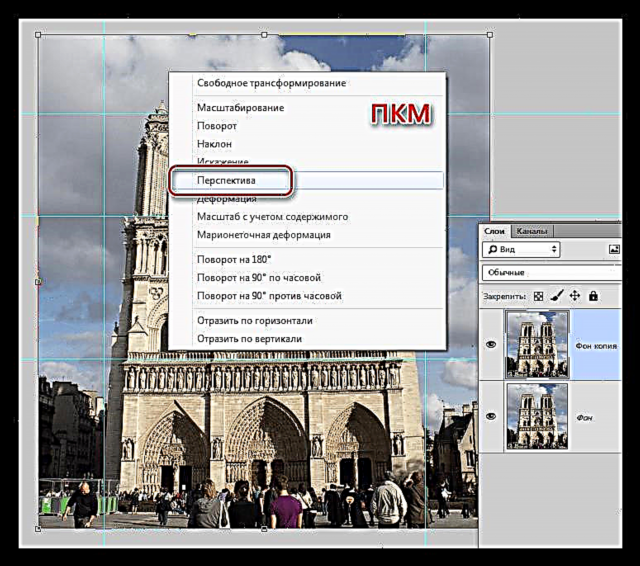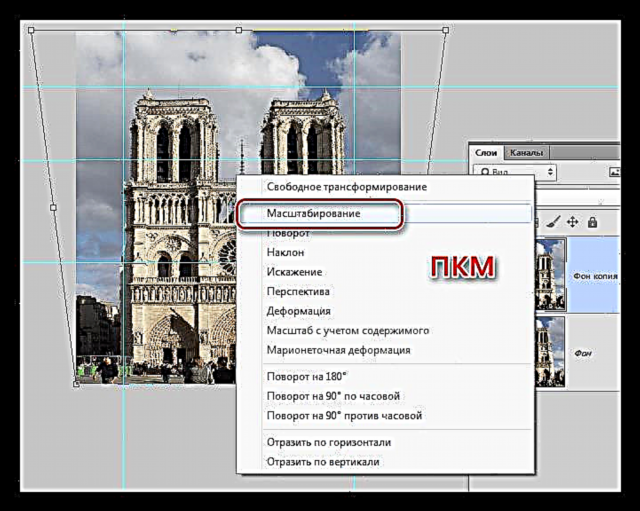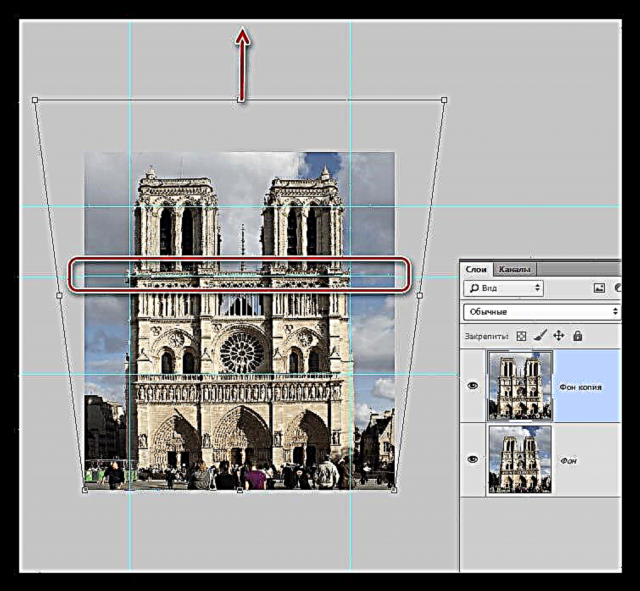არასწორი პერსპექტივაა მიისწრაფვის ფოტოგრაფების მარადიული თავის ტკივილი. მადლობას ვუხდით Adobe- ს, რომ ასეთი შესანიშნავი ინსტრუმენტი აქვს, როგორიცაა Photoshop. მასთან ერთად, თქვენ შეგიძლიათ გაუმჯობესდეთ ყველაზე წარუმატებელი კადრები.
ამ გაკვეთილზე ვისწავლით თუ როგორ უნდა გამოსწორდეს პერსპექტივა ფოტოებზე.
პერსპექტივის კორექტირება
პერსპექტივის გამოსწორების ორი გზა არსებობს (ეფექტური): სპეციალური ფილტრი და მარტივი "უფასო ტრანსფორმაცია".
მეთოდი 1: სწორი დამახინჯება
- ამ გზით პერსპექტივის დასადგენად, ფილტრი გვჭირდება "დამახინჯების კორექტირება"რომელიც მენიუშია "ფილტრი".

- შექმენით წყაროს ფენის ასლი და დარეკეთ ფილტრი. პარამეტრების ფანჯარაში, გადადით ჩანართზე საბაჟო და ბლოკში "პერსპექტივა" ეძებს სლაიდერს სახელთან "ვერტიკალურად". მისი დახმარებით, ჩვენ ვცდილობთ, რომ შენობის კედლები პარალელურად გავხადოთ.

აქ თქვენ უნდა იხელმძღვანელოთ მხოლოდ საკუთარი გრძნობებით და ენდოთ თქვენს თვალებს. ფილტრის შედეგი:

მეთოდი 2: უფასო ტრანსფორმაცია
სანამ ამ გზით პერსპექტივის გამოსწორებას დაიწყებთ, საჭიროა მომზადება. იგი შედგება სახელმძღვანელოების მითითებისაგან.
ვერტიკალური სახელმძღვანელო გვეუბნებიან, თუ რამდენად არის შესაძლებელი გამოსახულების გაჭიმვა, ხოლო ჰორიზონტალური პირობა ხელს შეუწყობს ობიექტების სიმაღლის რეგულირებას.
გაკვეთილი: გიდების გამოყენება Photoshop- ში
როგორც ხედავთ, ჩვენ გვაქვს რამდენიმე ჰორიზონტალური სახელმძღვანელო. ეს ხელს შეუწყობს კორპუსის ზომის უფრო მოქნილად შეცვლას კორექტირების შემდეგ.
- ზარის ფუნქცია "უფასო ტრანსფორმაცია" კლავიატურის მალსახმობი CTRL + Tშემდეგ დააჭირეთ RMB და აირჩიეთ დამატებითი ფუნქცია, სახელწოდებით "პერსპექტივა".
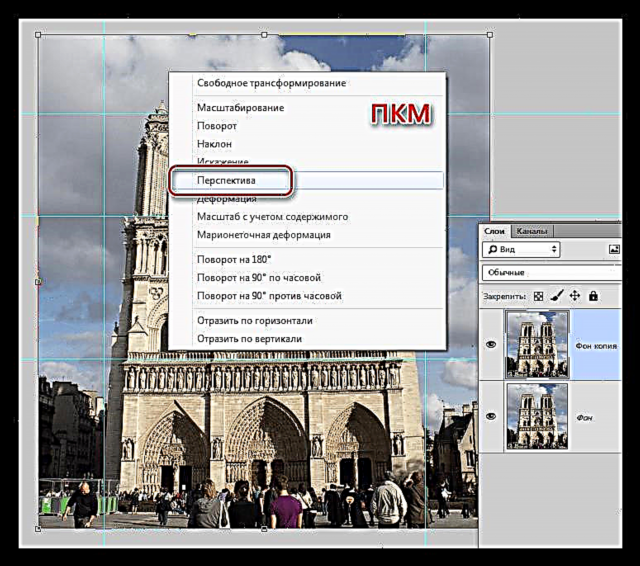
- გამოიყენეთ ყველაზე მაღალი მარკერები სურათის გასაფართოებლად, რომელსაც ხელმძღვანელობენ ვერტიკალური სახელმძღვანელო. აღსანიშნავია დამახსოვრება, რომ ჰორიზონტს ასევე შეუძლია იფუნქციონიოს ფოტოში, ამიტომ, გიდების გარდა, თვალების გამოყენებაც გჭირდებათ.
გაკვეთილი: როგორ გავასწოროთ ჰორიზონტის ობსტრუქცია ფოტოებში Photoshop- ში

- ხელახლა დააჭირეთ ისევ და აირჩიეთ "სკალირება".
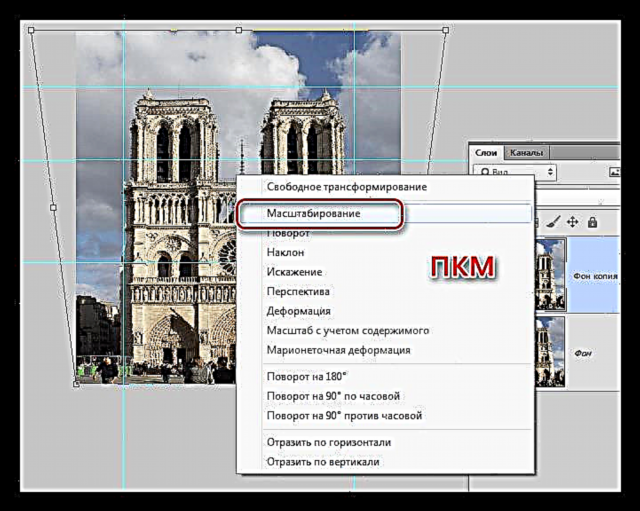
- ჩვენ ვუყურებთ სახელმძღვანელოებს და ვჭრით შენობას ვერტიკალურად. ამ შემთხვევაში, ცენტრალური სახელმძღვანელო აღმოჩნდა "სწორი". ზომის კორექტირების ბოლოს დააჭირეთ ღილაკს კარგი.
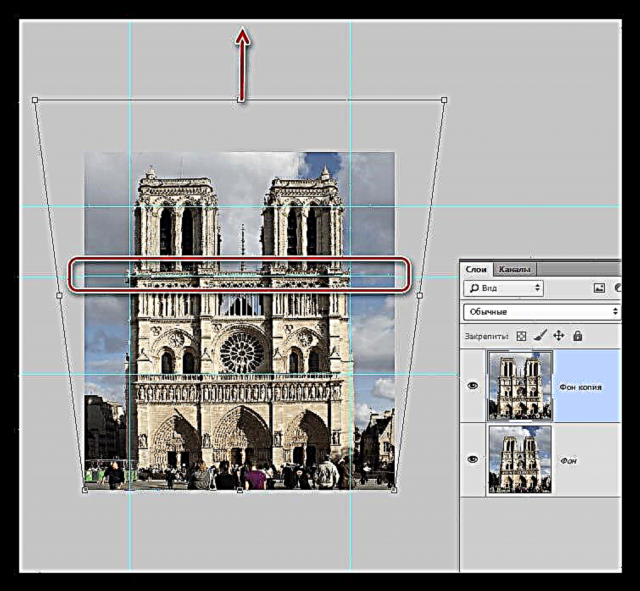
მუშაობის შედეგი "უფასო ტრანსფორმაცია":

ამ მეთოდების გამოყენებით, შეგიძლიათ შეცვალოთ არასწორი პერსპექტივა თქვენს ფოტოებში.